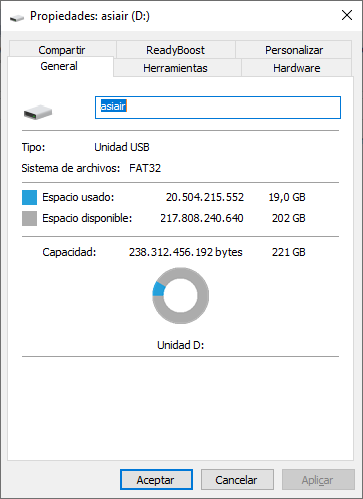Ací en aquest article anem a veure on s'enmagatzemen les imatges que anem generant amb l'AsiAir Plus i com transferir-les al nostre ordinador.
Quan estem fent una sessió, sempre li direm si és un Light, un Flat, un Dark... també li especificarem el filtre (R, G, B, Hidrogen alpha, Oxigen III, Sofre II, etcétera) de manera que ens fa la programació de la sessió en mode autorun o en mode plan i ho fem així: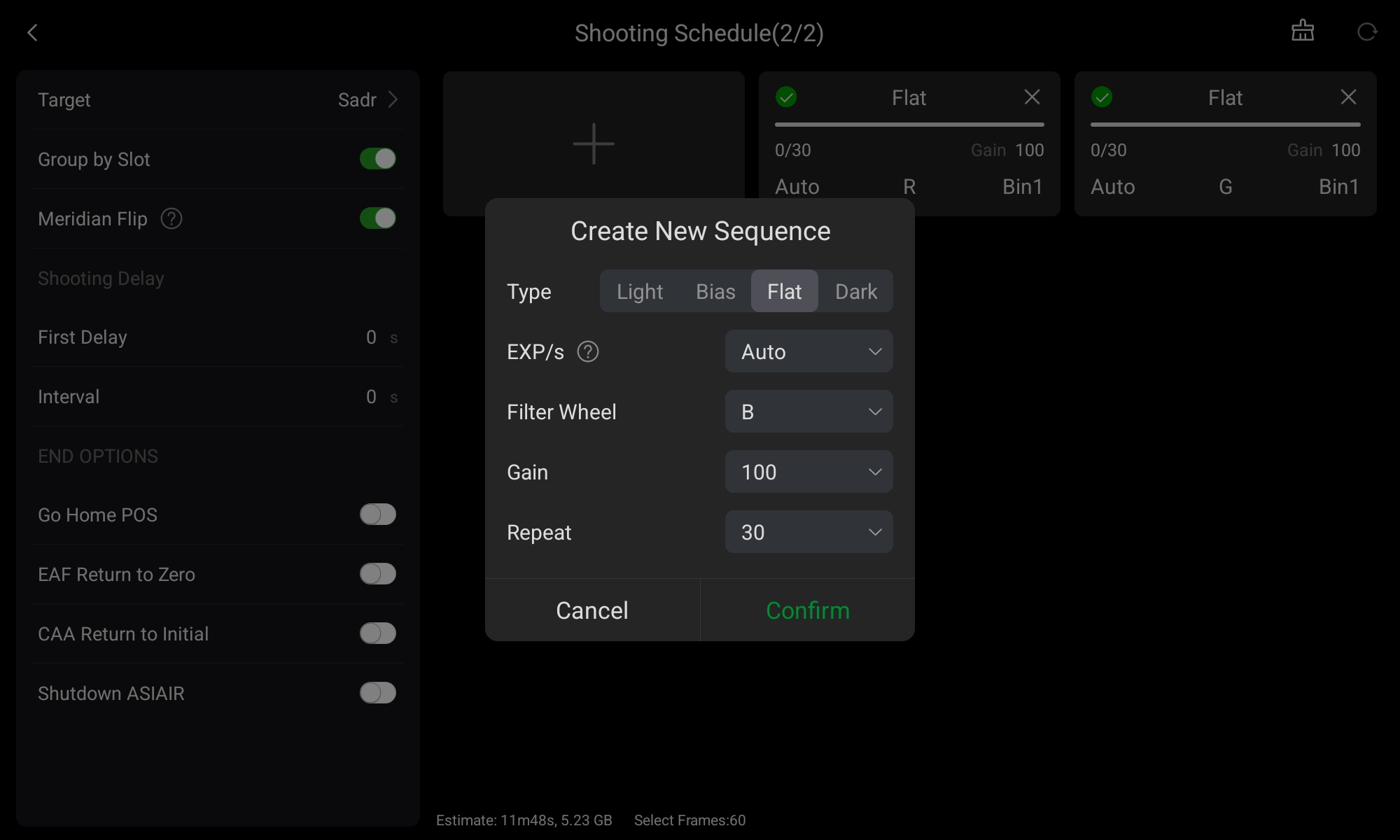
I ara, una vegada estem fent la sessió astrofotogràfica, podem anar veient les imatges des de la icona de la imatge, baix del disparador: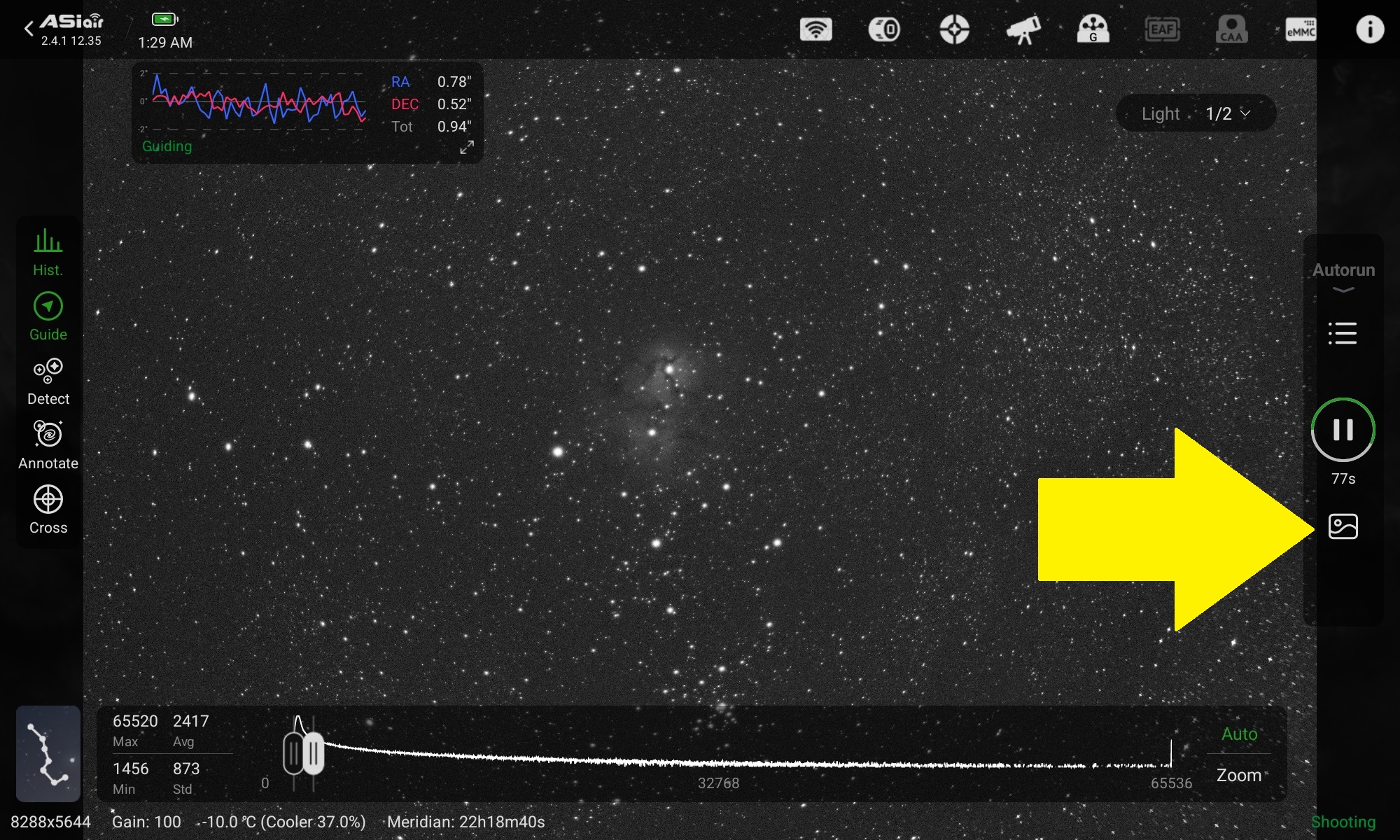
I veurem que tenim uns directoris amb els noms que hem creat en la programació de la sessió que hem vist abans. Ací, en la captura de pantala, veiem que tenim organitzades les imatges segons si hem fet Flats, Darks o Lights: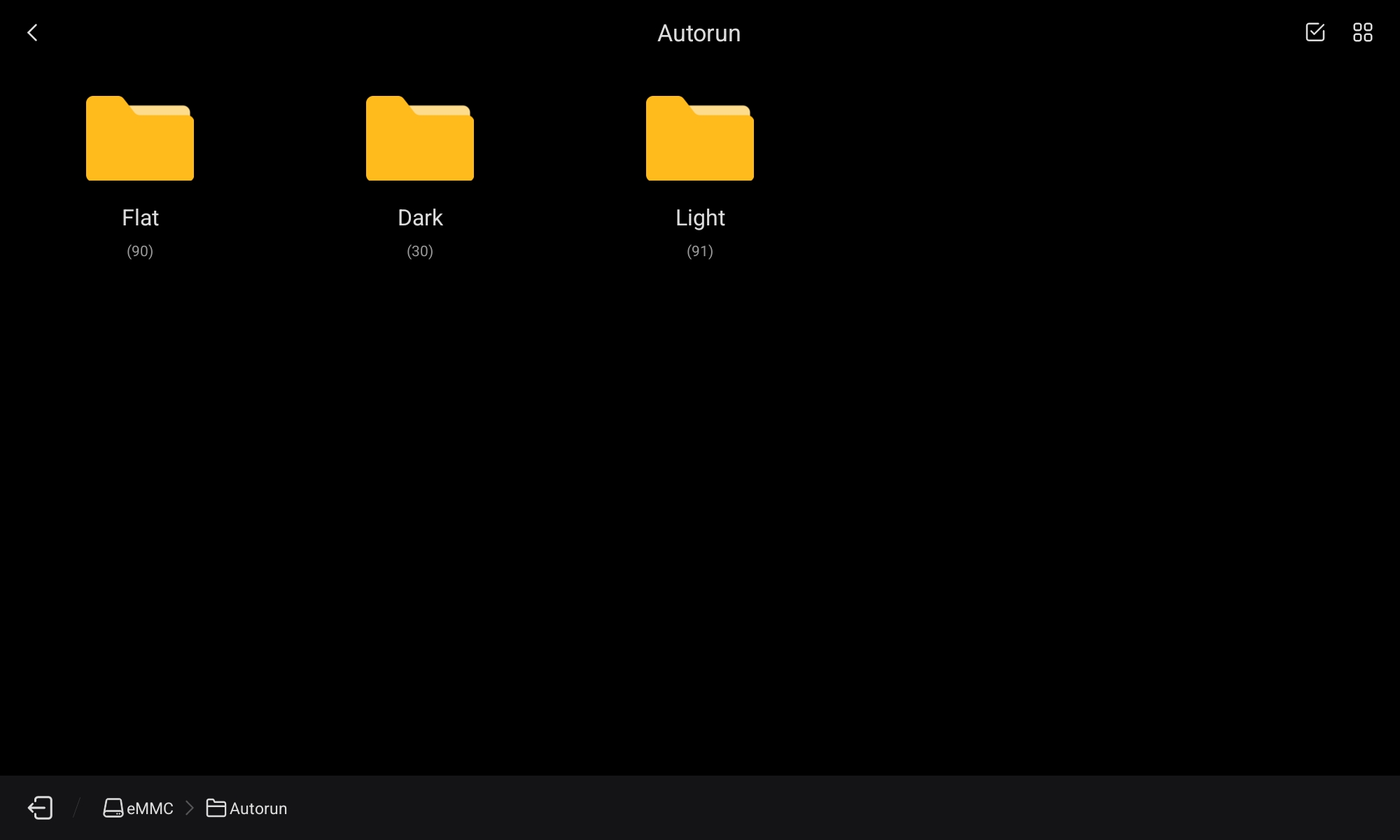
I si accedim dins d'un directori (per exemple anem a veure el directori Flat) veurem totes les captures en format .fit amb el nom del fitxer, també el nom del filtre i la data. Molt pràctic: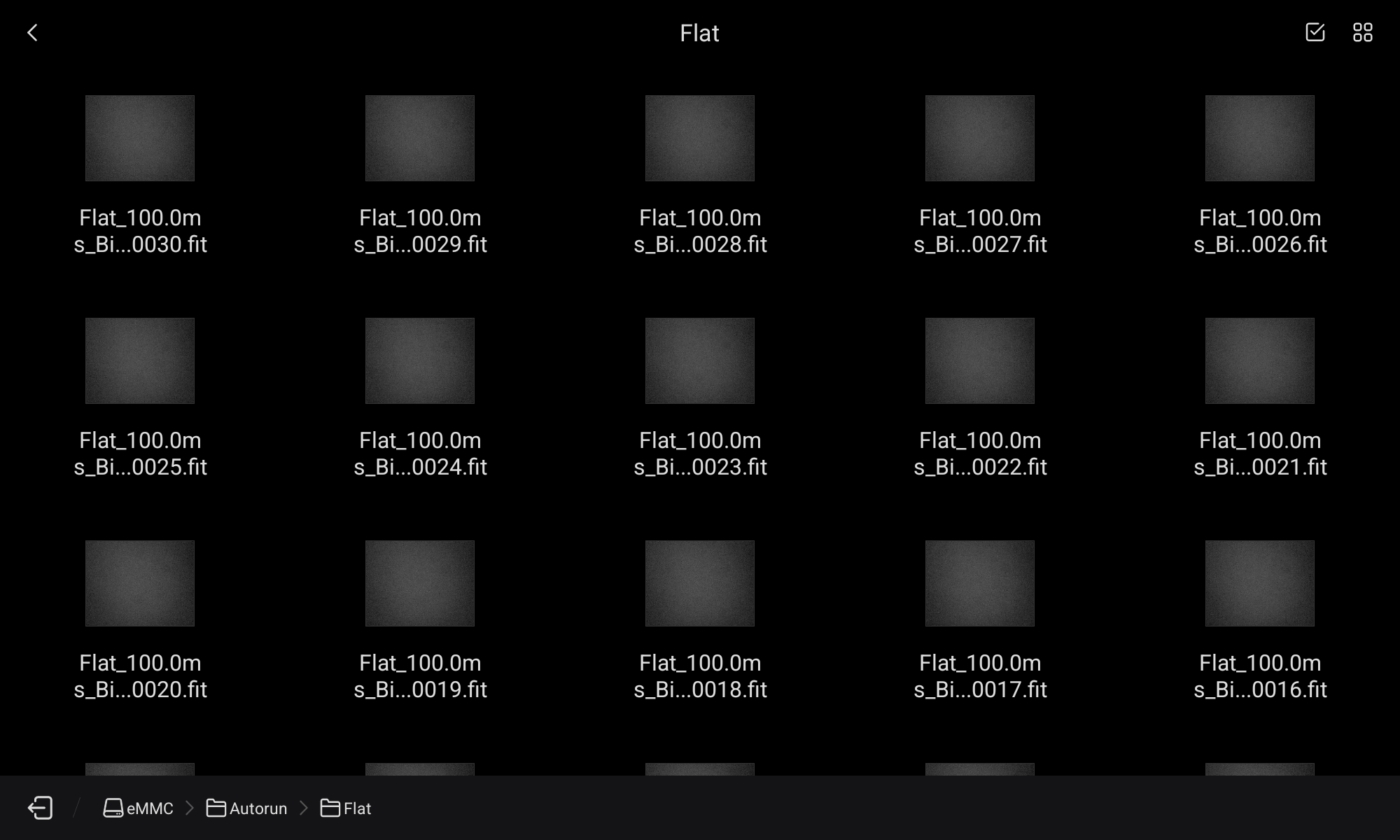
Si hem fet diferents objectes, AsiAir Plus desa el nom, aleshores quan anem a fer diferents sessions enmagatzemarà les imatges dins del nom de l'objecte. Per exemple ací veuràs dos sessions de captures que vaig fer: a l'estrela Sadr i a la nebulosa Trífida (M 20).
I com que comence cercant-les a l'SkyAtlas de l'AsiAir Plus, enmagatzema totes les imatges dins d'un directori pare que té el nom de l'objecte astronòmic que he seleccionat en el mapa, molt útil i senzill, la veritat: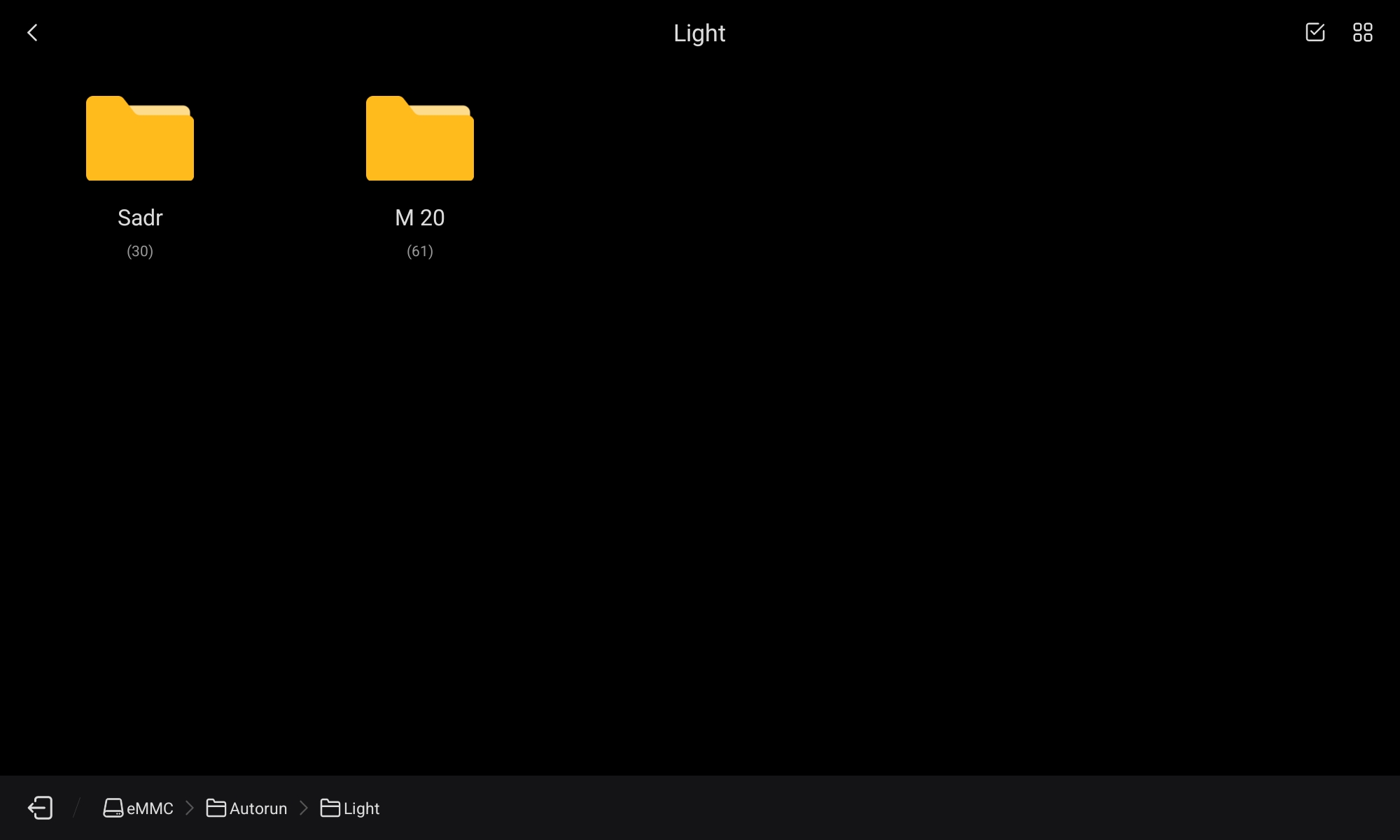
Si accedim al directori de l'estrela Sadr veurem els Lights, de fet en la tablet veig al previsualització xicoteta i puc veure perfectament l'estrela: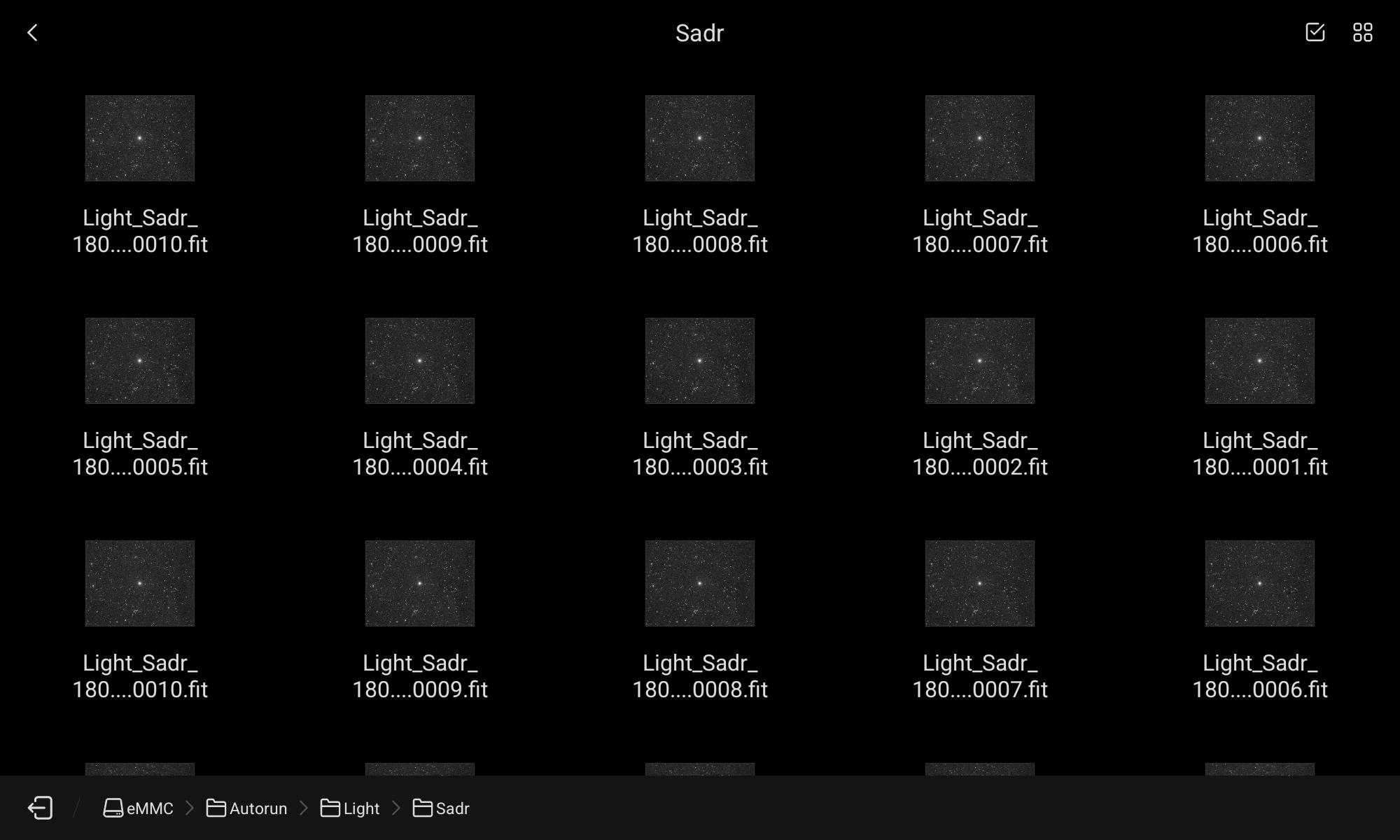
DES DE L'ORDINADOR
Si fiquem el cable Mini USB de tipo C en l'AsiAir Plus i el connectem a un ordinador (aquest té Windows 10) ens muntarà una unitat on veurem diferents carpetes. Jo tinc les sessions en el directori Autorun perquè estava en eixe mode capturant imatges: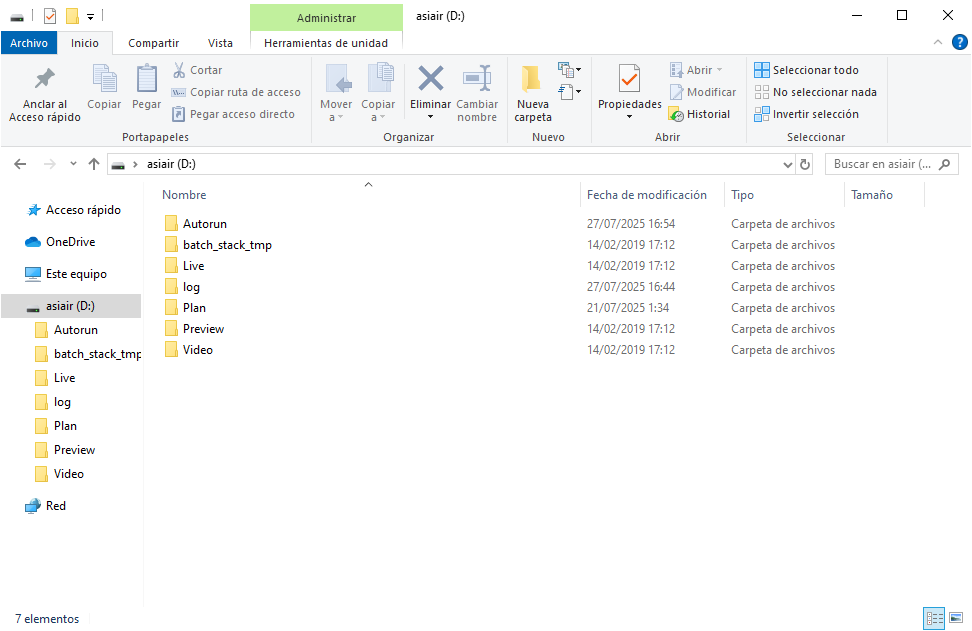
Dins de Autorun tenim els Darks, els Lights i els Flats que he fet durant la nit. Tot molt senzill i intuitiu, no cal explicar massa en aquesta qüestió: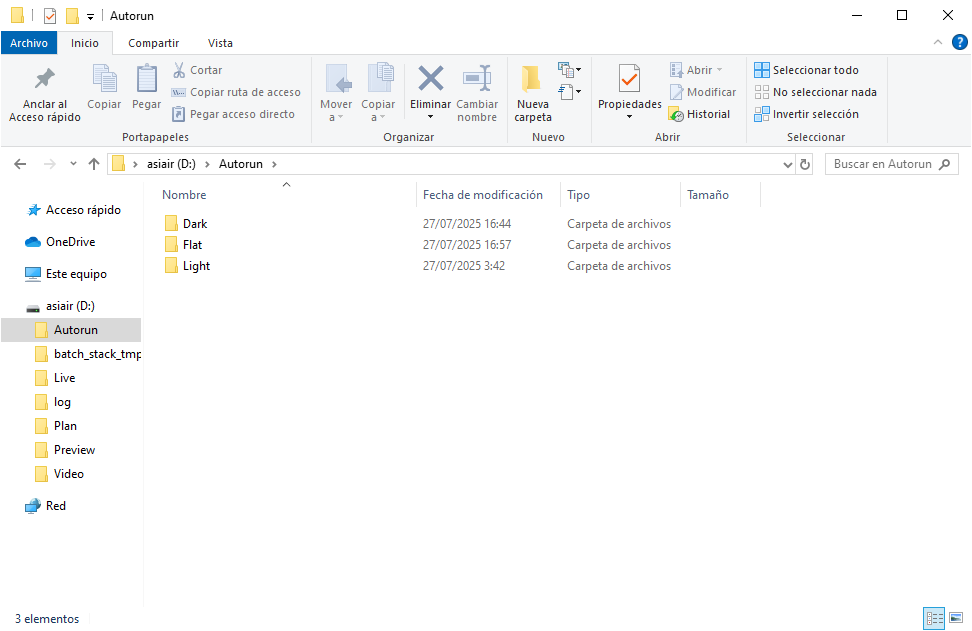
Ací pots veure el que hi ha dins del directori Flat: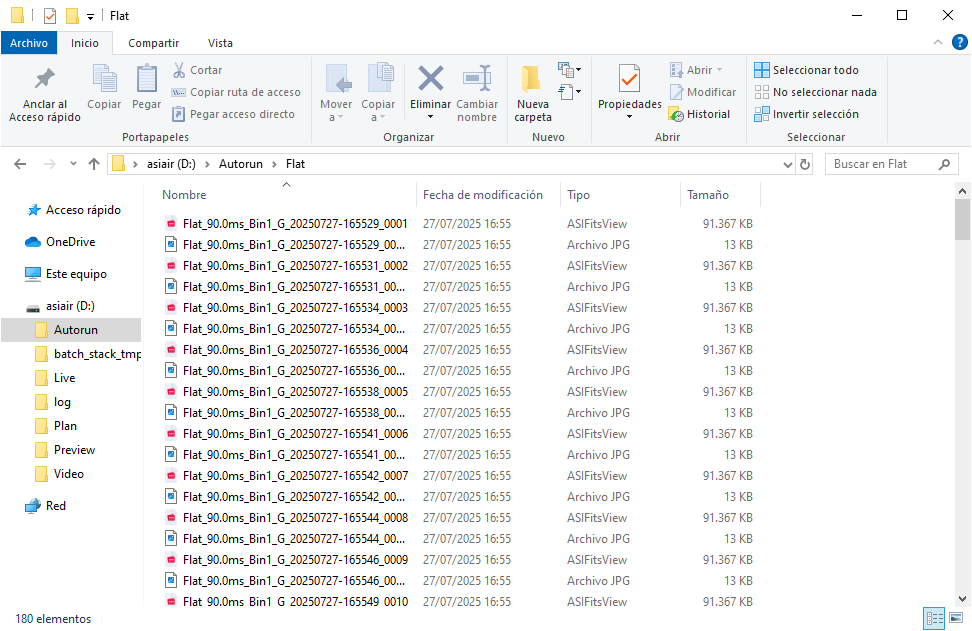
I al igual que hem vist abans, en l'explorador de fitxers de la pròpia AsiAir Plus, ací veiem els directoris dels dos objectes astronòmics que he fet durant la nit: M20 i l'estrela Sadr: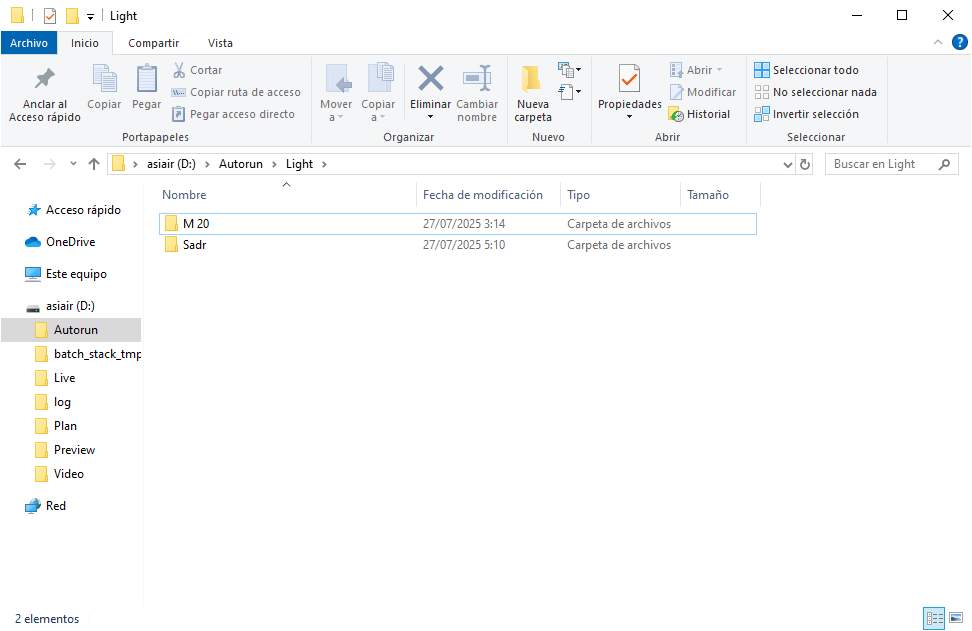
I ací veuràs els Lights de l'estrela Sadr des de Windows 10: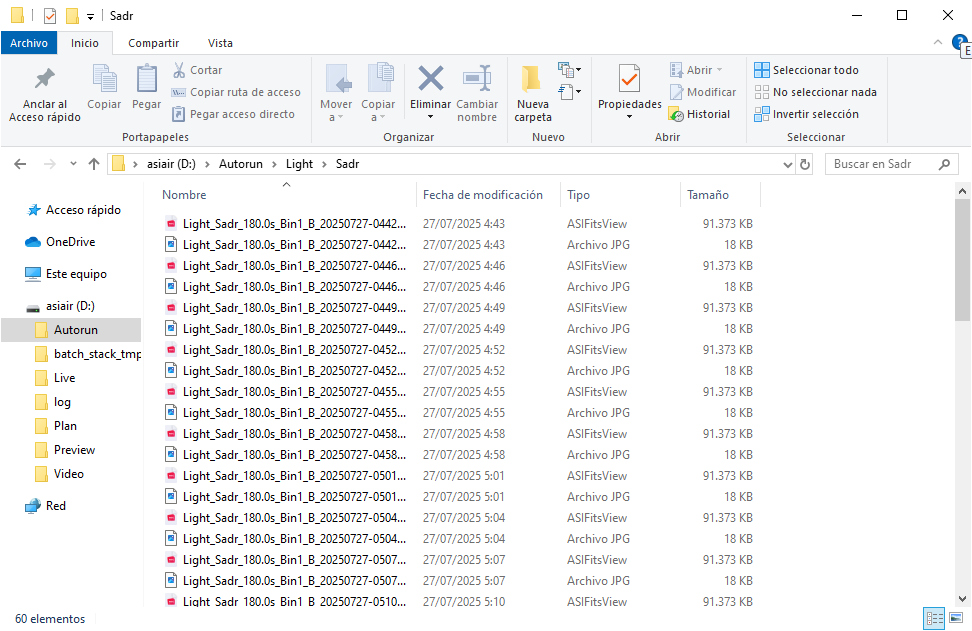
I bé, finalment, per a la teua informació, l'AsiAir Plus nova té 256 GB i després d'haver fet dos sessions en un parell de nits, ací tens la informació del que ocupa en disc: